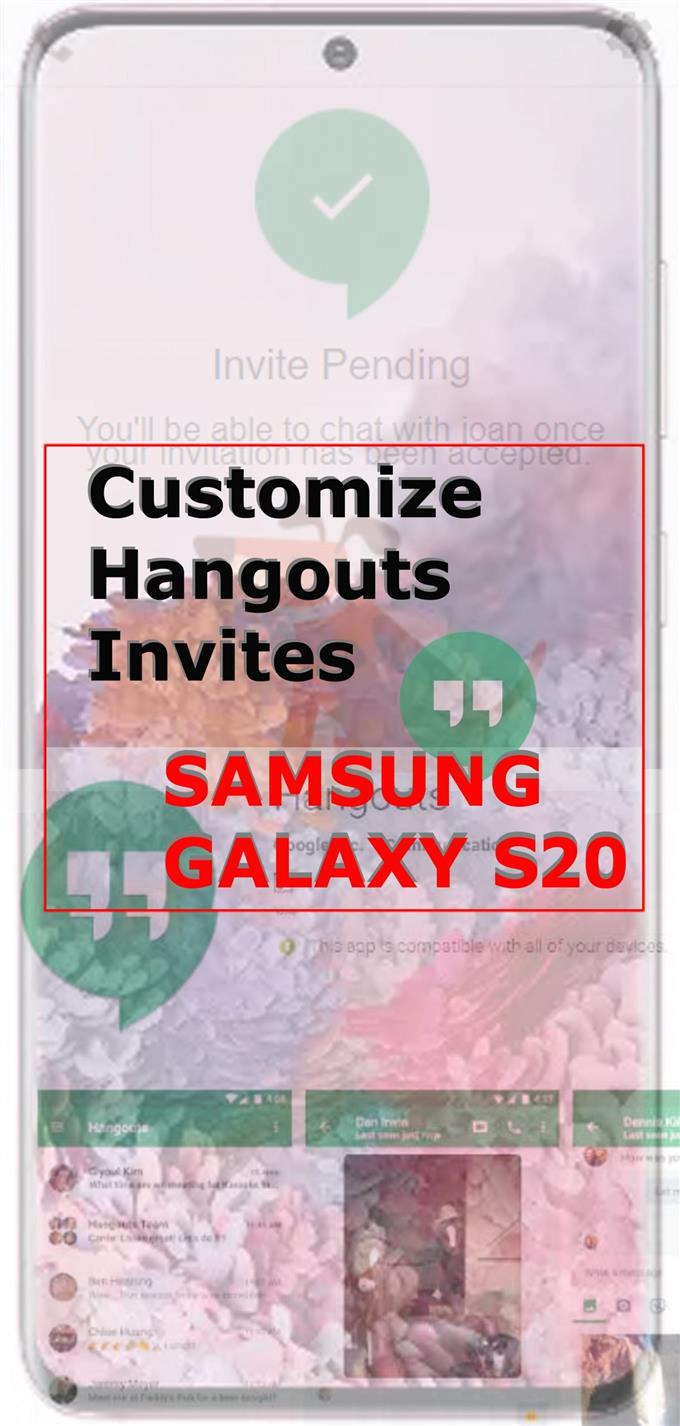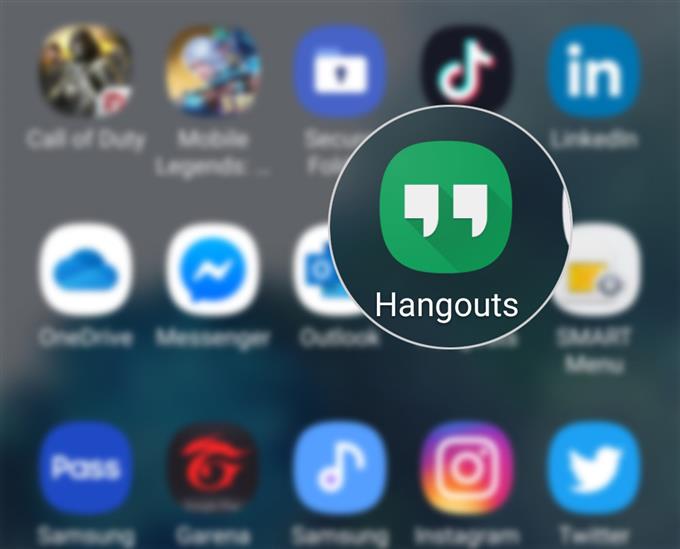Vous continuez à recevoir des invitations indésirables ou indésirables sur votre application Hangouts Galaxy S20? Si vous le faites, cela signifie que vous devez gérer et filtrer les invitations à Hangouts sur votre téléphone. Pour vous aider à démarrer, j’ai préparé une procédure pas à pas pour votre référence. Lisez la suite pour savoir comment personnaliser les invitations à Hangouts sur le Galaxy S20.
Étapes faciles pour personnaliser les invitations à Hangouts sur Galaxy S20
Temps nécessaire: 5 minutes
Il existe différentes façons d’obtenir des invitations à Hangouts de la part de quelqu’un. Les étapes suivantes vous aideront à gérer les paramètres de votre application Hangouts Galaxy S20 et à définir votre méthode d’invitation préférée. N’hésitez pas à en faire une référence personnelle.
- Ouvrez l’application Hangouts.
Recherchez simplement l’icône Hangouts dans la visionneuse d’applications..
Le visualiseur d’applications est accessible en faisant glisser vers le haut depuis le bas de l’écran d’accueil.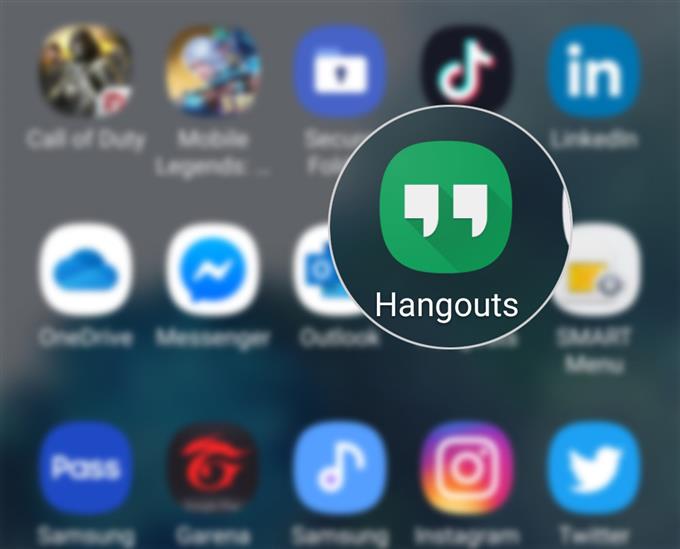
- Depuis l’écran principal de l’application Hangouts, appuyez sur l’icône Menu.
L’icône du menu est représentée par trois courtes lignes horizontales situées dans le coin supérieur gauche de l’écran Hangouts.
Une liste d’éléments de sous-menu sera alors remplie.
- Faites défiler vers le bas et appuyez sur Paramètres.
Les paramètres généraux et les comptes Hangouts seront affichés sur l’écran suivant.

- Sélectionnez votre compte Hangouts.
Pour continuer avec ce guide, choisissons AndroidHow, alors appuyez dessus.
AndroidComment les paramètres des Hangouts du compte seront affichés.
- Faites défiler jusqu’à la section intitulée «Comment les autres vous contactent», puis appuyez sur Personnaliser les invitations.
Sur l’écran suivant, vous verrez différentes options pour personnaliser les invitations sur Hangouts.

- Appuyez sur Personnes qui ont votre e-mail et spécifiez comment vous souhaitez recevoir des invitations de ces personnes.
Parmi vos options, vous pouvez contacter directement et envoyer une invitation.

- Appuyez sur Personnes qui ont votre numéro de téléphone et spécifiez comment vous souhaitez recevoir des invitations de leur part.
Les sélections sont les mêmes que les précédentes (directes et en envoyant une invitation).

- Enfin, appuyez sur Tout le monde, puis spécifiez comment vous souhaitez recevoir des invitations de tout le monde.
Vous pouvez choisir d’obtenir des invitations par contact direct et d’inviter l’envoi. Vous pouvez également empêcher tout le monde d’envoyer des invitations sur Hangouts.

Outils
- Android 10
- Une interface utilisateur 2.0 et ultérieure
Matériaux
- Galaxy S20
- Galaxy S20 Plus
- Galaxy S20 Ultra
Si vous voyez la fenêtre contextuelle Hangout en haut de votre liste de discussion Gmail, cela signifie que quelqu’un vous envoie une invitation à un appel vidéo. Vous pouvez choisir d’accepter ou d’ignorer l’invitation.
L’invitation en attente restera en haut de votre liste de discussion Gmail jusqu’à ce que vous l’acceptiez et y répondiez.
Si vous pensez que vous recevez plus d’invitations de spam sur Hangouts, vous pouvez bloquer ces invitations via l’application Hangouts.
Cela vous obligera à ouvrir une conversation Hangouts pour accéder à Plus d’options. De là, vous pouvez sélectionner la personne à bloquer dans la liste des personnes.
J’espère que cela t’aides!
Et cela couvre tout dans ce tutoriel. Veuillez rester informé pour des didacticiels, des conseils et des astuces plus complets qui vous aideront à tirer le meilleur parti de votre nouveau smartphone Samsung Galaxy S20.
Consultez également notre Chaîne Youtube pour afficher plus de didacticiels vidéo sur les smartphones et des guides de dépannage.
A LIRE AUSSI: Comment gérer les notifications de chaîne YouTube sur Galaxy S20